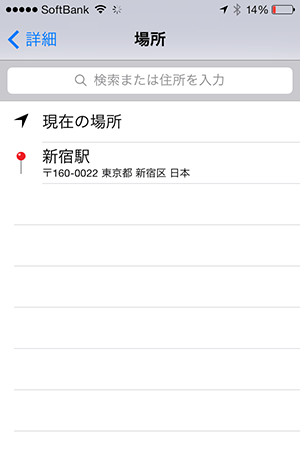リマインダーって何
| category:標準アプリ | Posted by: | 更新日:2021年1月27日 公開日:2013年11月20日 |
iPhoneを上手に活用するコツの一つが、
このリマインダーの活用ですね。
リマインダーとは、
いわゆる「やる事リスト」とか、「忘却リスト」を管理するアプリのことです。
Todoリストに近いものと思うと分かりやすいと思います。
たとえば、宿題や、提出日を忘れないように手や付箋にメモ書きするようなものです。
リマインダーの機能と使い方
それでは、iPhone初心者の方にもわかるようにリマインダーの機能についてご紹介しますね。
言葉の説明を交えながら使い方をご紹介します。
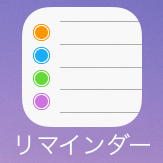
リスト名をつけます
リストとは、リマインダーに登録する忘れてはいけないことや、やらなければいけない事の名前のことです。
たとえば、「〇△報告書の作成」とか、「自由研究レポート」、「〇△チェックリスト」とか、ご自分のやるべきこと(目的)を言葉をリストとして入力します。
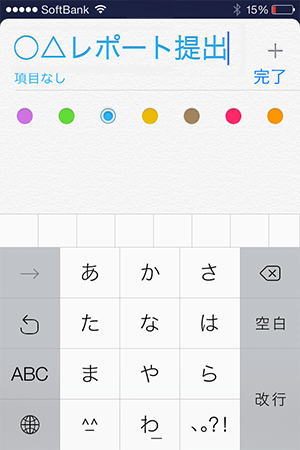
リストの項目を入力します
項目とは、リスト(目的)を達成するために、行う手順や、チェックする項目のことです。ちなみに、iOS6までのリマインダーでは、タスクと言っていました。
たとえば、調査データの収集とか、原因分析のための下資料収集とか ご自分のリストを達成するために行うことや、チェックすることを入力します。
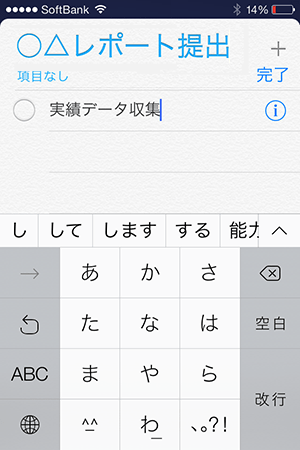
項目の詳細を設定します
項目には、それを忘れなく行うために、アラーム機能や、優先順位を設定することができます。また、アラーム機能については、特定の場所にいる時だけに通知エリアに通知メッセージを表示するように設定することができます。
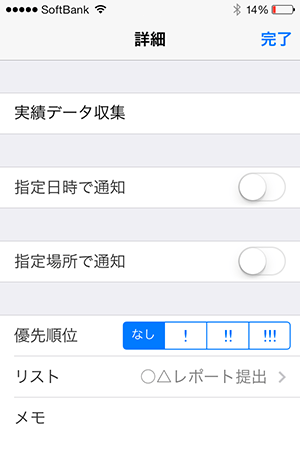
アラームを設定する
- 項目にアラームを設定するには、指定日時で通知をオン(グリーン表示)にします。
- アラームと繰り返しという設定項目が表示されますので、アラームする日時を設定します。
- アラームの繰り返し設定はちょっとわかりづらいかも
- 繰り返し設定は、アラームを設定した日時を過ぎた後に、繰り返しで設定した間隔でまたアラームを鳴らしますよということです。
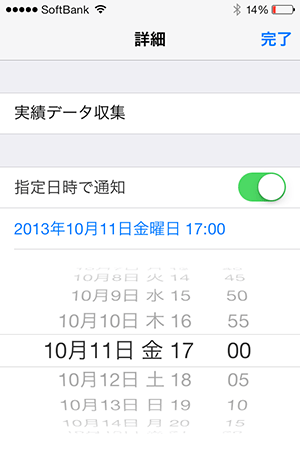
必要に応じて優先順次と指定場所の通知を設定する
- 優先順位を指定します
- 優先順位は、通知センターに表示される時の表示順を指定することです。優先順位が高いほど(!!!)前に表示されます。
- 指定場所とは、
- 位置センターをマップアプリでオンにしてある時に、指定した場所にiPhoneがある時(ご自分がいる時)に、通知エリアに通知メッセージが表示されます。